設(shè)置Excel2007圖表區(qū)格式 設(shè)置圖表數(shù)據(jù)系列格式,最近到了季度匯報(bào)的時(shí)候,掌握一手excel技能在此刻顯得多么重要�,為了是你的excel看起來更高大上,今天教大家設(shè)置設(shè)置圖表數(shù)據(jù)系列格式�,今天我們的干貨專業(yè)全稱為“設(shè)置Excel2007圖表區(qū)格式 設(shè)置圖表數(shù)據(jù)系列格式”能不能以絢爛的技能征服領(lǐng)導(dǎo),就在這一波了~
在我們創(chuàng)建完Excel圖表以后����,就可對(duì)Excel圖表區(qū)的格式進(jìn)行設(shè)置,我們可以設(shè)置圖表區(qū)的圖案格式��、字體格式及屬性等�。設(shè)置Excel2007圖表區(qū)格式的操作步驟如下:
步驟1 單擊選擇需要設(shè)置圖表區(qū)格式的圖表,然后單擊布局功能選項(xiàng)�����,再單擊當(dāng)前所選內(nèi)容功能組中的設(shè)置所選內(nèi)容格式工具按鈕,如圖1所示�。
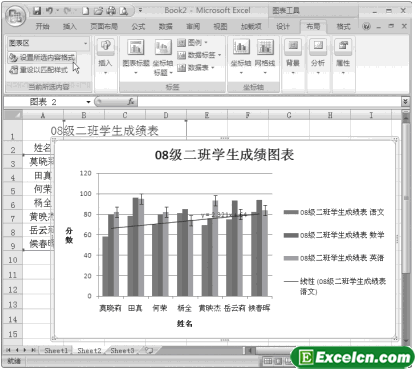
圖1
步驟2 在左側(cè)列表區(qū)域中單擊填充選項(xiàng),然后設(shè)置圖表區(qū)域的填充效果�����,如圖2所示�。
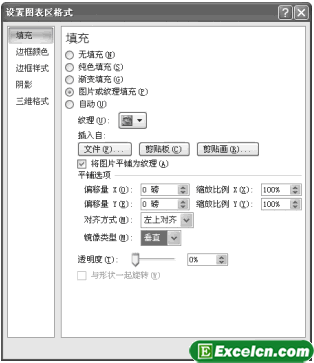
圖2
步驟3 單擊選擇邊框顏色選項(xiàng),然后設(shè)置邊框顏色�,如圖3所示。
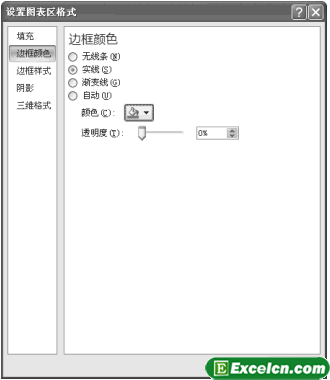
圖3
步驟4 單擊選擇邊框樣式選項(xiàng)�����,設(shè)置圖表的邊框樣式���,如圖4所示���。
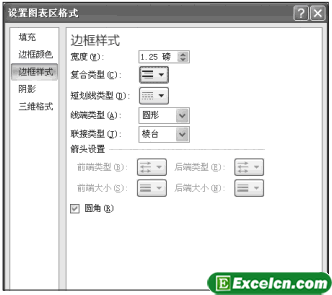
圖4
步驟5 單擊選擇陰影選項(xiàng),設(shè)置圖表的陰影效果��,如圖5所示��。
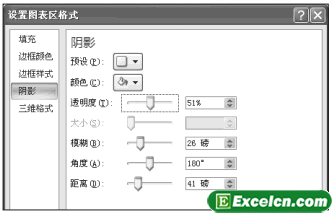
圖5
步驟6 單擊選擇三維格式選項(xiàng)���,設(shè)置圖表的三維格式效果���,最后單擊關(guān)閉按鈕���,如圖6、圖7所示��。
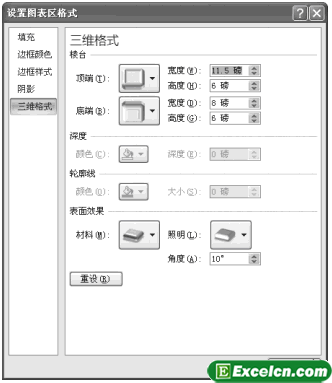
圖6
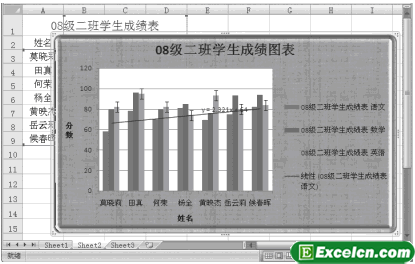
圖7
當(dāng)我們?cè)O(shè)置Excel2007圖表區(qū)格式以后�����,Excel圖表就像變了一個(gè)樣子�,就好比給Excel圖表換了一套新衣服一樣�,我可以根據(jù)自己的需求給圖表換不一樣的樣式。
以上就是設(shè)置Excel2007圖表區(qū)格式 設(shè)置圖表數(shù)據(jù)系列格式全部?jī)?nèi)容了�,希望大家看完有所啟發(fā),對(duì)自己的工作生活有所幫助��,想要了解更多跟設(shè)置Excel2007圖表區(qū)格式 設(shè)置圖表數(shù)據(jù)系列格式請(qǐng)關(guān)注我們文章營(yíng)銷官網(wǎng)�����!
推薦閱讀
設(shè)置excel圖表區(qū)的樣式 excel圖表樣式 | 文軍營(yíng)銷1���、打開一個(gè)帶有excel圖表的工作簿,選中創(chuàng)建的圖表,在圖表區(qū)的空白處單擊鼠標(biāo)右鍵,在彈出的快捷菜單中選擇設(shè)置圖表區(qū)域格式選項(xiàng),如圖1所示��。 圖1 2��、彈出設(shè)置圖表區(qū)格式對(duì)話框,單擊填充選項(xiàng)卡,選中漸變填充單選按鈕,單擊預(yù)設(shè)顏色下拉按鈕,在彈出的下拉面板中選擇一個(gè)樣式選項(xiàng),如圖2所示��。 圖2 3��、單擊方向下拉按鈕,...excel圖表中設(shè)置繪圖區(qū)樣式 excel圖表樣式 | 文軍營(yíng)銷1�����、打開excel工作表以后,我們選中繪圖區(qū),在繪圖區(qū)的空白處單擊鼠標(biāo)右鍵,在彈出的快捷菜單中選擇設(shè)置繪圖區(qū)格式選項(xiàng),如圖1所示�。 圖1 2、彈出設(shè)置繪圖區(qū)格式對(duì)話框,切換到填充選項(xiàng)卡,選中漸變單選按鈕,單擊預(yù)設(shè)顏色下拉按鈕,在彈出的下拉面板中選擇薄霧濃云選項(xiàng)(大家可以根據(jù)自己的喜歡選擇,這里我只是做一個(gè)excel圖表實(shí)...在excel圖表中顯示數(shù)值 excel圖表中顯示數(shù)值 | 文軍營(yíng)銷1��、選中圖表,切換到【設(shè)計(jì)】選項(xiàng)卡,在【快速布局】組中選擇【布局 1】選項(xiàng)��。 2�����、右擊選擇柱形圖中第四季度的數(shù)據(jù)圖表部分中的一個(gè)柱形圖,在彈出的快捷菜單中執(zhí)行【添加數(shù)據(jù)標(biāo)簽】命令�����。 圖1 3、柱形圖中第四季度的數(shù)據(jù)圖表部分顯示出了數(shù)值��。 圖2 4����、右擊選擇柱形圖中第四季度的數(shù)據(jù)圖表部分,在彈出的快捷菜單...Excel圖表格式的設(shè)置 excel設(shè)置圖表格式 | 文軍營(yíng)銷(1)用鼠標(biāo)右鍵單擊圖例區(qū),彈出如圖2所示的快捷菜單。 圖2 (2)選擇快捷菜單中的圖例格式命令,打開圖例格式對(duì)話框,可以為圖例設(shè)置背景圖案,文字格式和圖例位置等��。 按照以上兩種方法,我們學(xué)會(huì)了如何設(shè)置Excel2003圖表的格式,用戶也可以分別打開坐標(biāo)軸格式�、數(shù)據(jù)標(biāo)志格式、數(shù)據(jù)系列格式以及圖表區(qū)格式等對(duì)話框,根據(jù)這些對(duì)話...在Excel中制作圖表的方法 excel圖表怎么制作 | 文軍營(yíng)銷一���、利用數(shù)據(jù)區(qū)域繪圖:自動(dòng)繪制圖表 在Excel 2007中,繪制圖表是非常簡(jiǎn)單的。下面以柱形圖為例,來說明圖表的制作方法和步驟�。示例數(shù)據(jù)如圖1所示。 圖1 具體方法如下: 1���、單擊數(shù)據(jù)區(qū)域內(nèi)的任意單元格�。 2�����、單擊功能區(qū)的插入選項(xiàng)卡,在圖表功能組中單擊柱形圖按鈕,選擇二維柱形圖類型,如圖2所示,即可得到如圖3所示的圖...excel圖表進(jìn)行美化和設(shè)置樣式 excel圖表樣式 | 文軍營(yíng)銷1����、選擇某個(gè)excel圖表元素�����。 2���、右擊,選擇快捷菜單中的設(shè)置**格式命令,例如選擇圖表區(qū),快捷菜單命令就是設(shè)置圖表區(qū)格式;選擇某個(gè)數(shù)據(jù)系列,快捷菜單命令就是設(shè)置數(shù)據(jù)系列格式,以此類推?���;蛘邌螕舢?dāng)前所選內(nèi)容功能組中的設(shè)置所選內(nèi)容格式按鈕,如圖1所示。


![]()
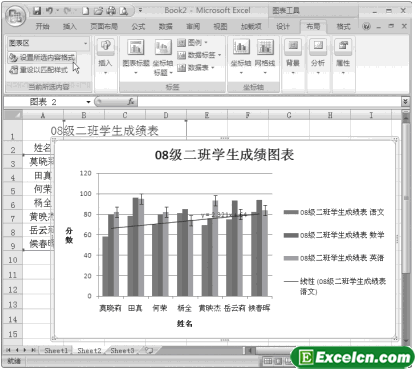
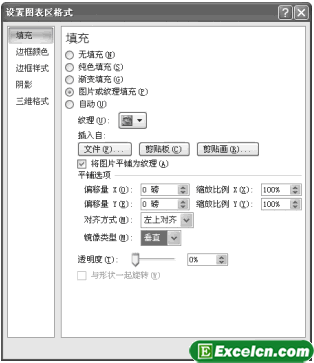
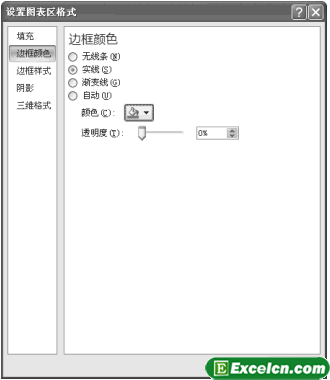
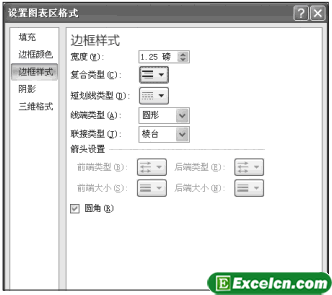
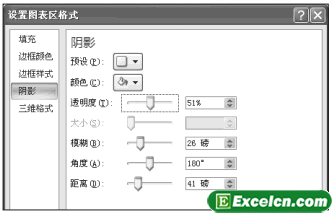
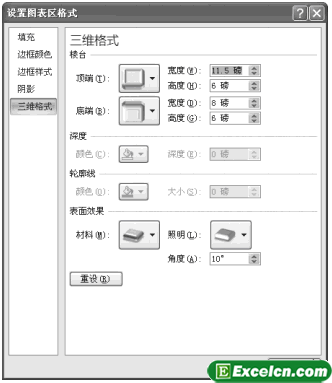
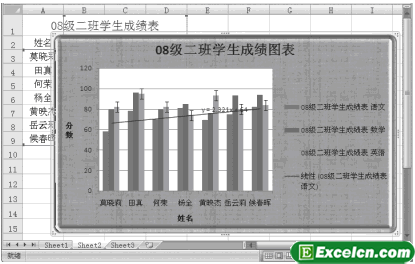
 400-685-0732(7x24小時(shí))
400-685-0732(7x24小時(shí)) 關(guān)注文軍
關(guān)注文軍

